Microsoftアカウントの削除方法
➀ 「Microsoft アカウント」サイトを開きます。
こちらをクリックして、Microsoft アカウントサイトを開きます。
Microsoft アカウント
② 「Microsoft アカウント」サイトの「セキュリティ」を開きます。
「その他のセキュリティオプション」の「参照」をクリックします。
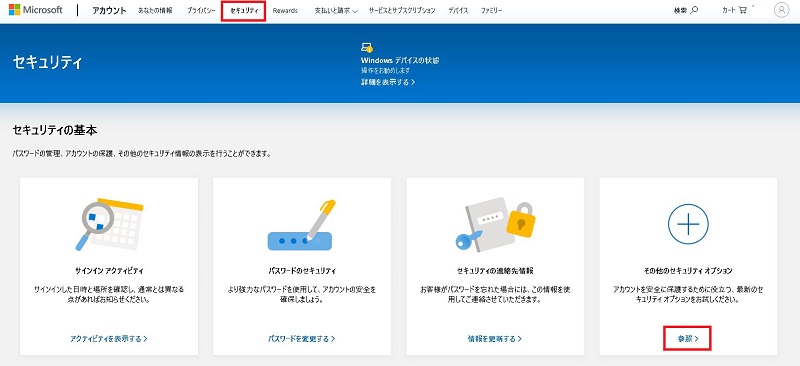
③ 「ご本人確認のお願い」画面が表示されます。
「(登録したメールアドレス)にメールを送信」をクリックします。
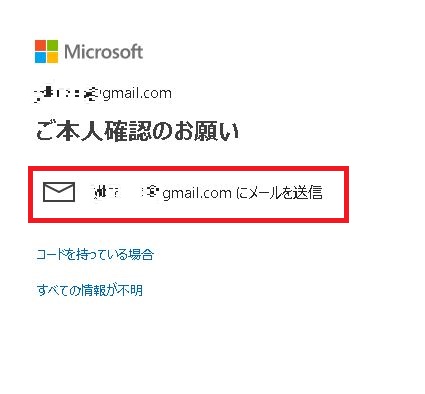
④ 「コードの入力」画面が表示されます。
⑴ 登録したメールアドレスにセキュリティコードが送られてくるので番号を入力します。
⑵ 「確認」をクリックします。
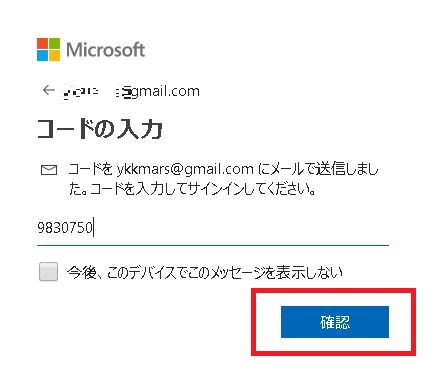
⑤ 「パスワードから自由になる」画面が表示るので、そのまま「キャンセル」をクリックします。
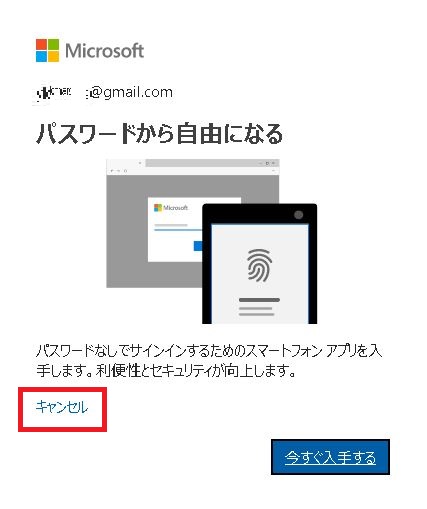
⑥ 再度、「Microsoft アカウント」サイトの「セキュリティ」を開きます。
「その他のセキュリティオプション」の「参照」をクリックします。
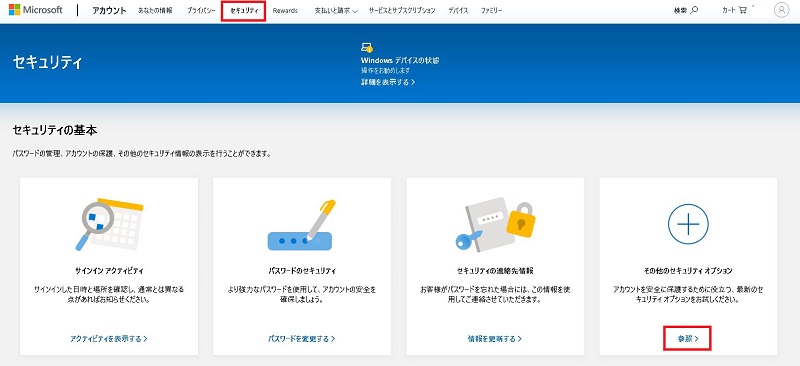
⑦ 「セキュリティの参照」画面が表示されます。
画面を下にスクロールして、「アカウントの削除」をクリックします。
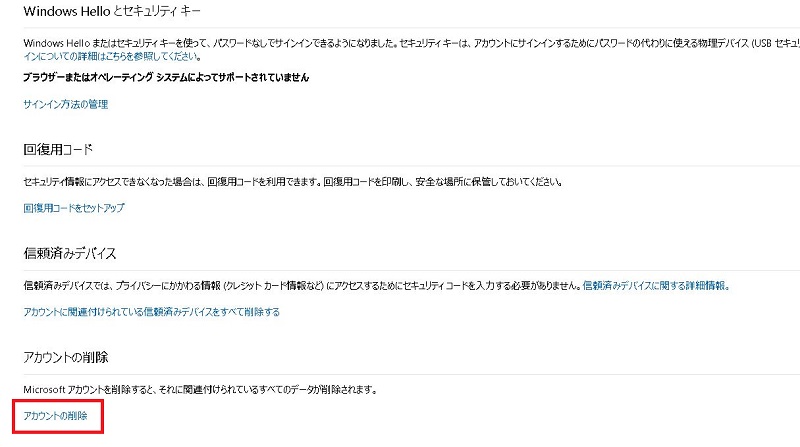
⑧ 「アカウントの削除」画面が表示されます。
確認事項にチェックを入れて、削除理由を選んで「アカウントの削除する」をクリックします。
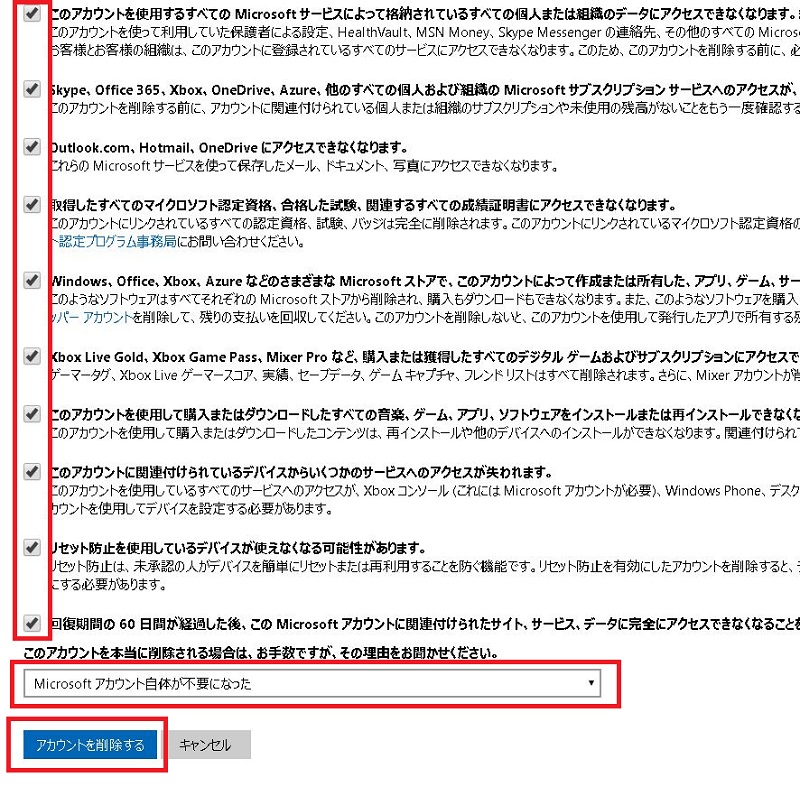
⑧ 「20〇〇/〇〇/〇〇に削除される予定です」画面が表示されます。
「完了」をクリックします。

以上で、Microsoft アカウントが削除されました。
ネットの世界では大体そうですが削除は、作成する時より面倒なんですよね。
お疲れさまでした。
(^ – ^
* 入力したログインに必要なID・PW情報は必ず、エクセルID-PW管理テンプレートなどに、記録しておきましょう。
【 参考ページ 】
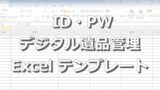
デジタル遺品管理に簡単・便利なExcelテンプレート【 ID・PW保管 】
あれ、このサイトのパスワードって何だっけ?と思ったことないですか?わたしも時に思ってしまいます。(^ - ^インターネットサービスを利用すると、沢山のIDやパスワードを管理することになります。googleやYahoo!・Microsoft ...



